COMODO防火墙禁止程序联网的方法:
1、在应用程序规则选项下,点击底部向上箭头,菜单中点击选择“添加”,如图:
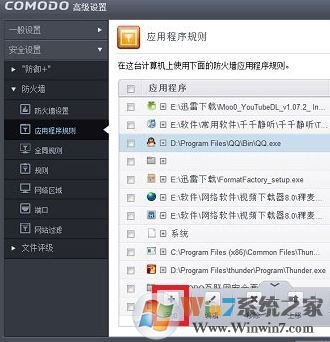
2、在COMODO应用程序规则界面,会有2个选项:【使用规则】和【使用自定义规则】,如图:
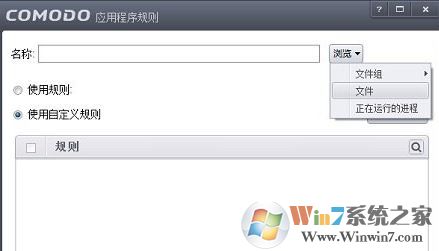
3、点击“浏览”又可以看到3个选项,分别为:
文件组:将程序分成若干个类别,对同类别程序进行统一规则设置
文件:对单个程序进行设置
正在运行的进程:浏览正在运行的程序,对相关进程进行HIPS规则设置
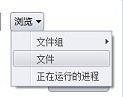
4、我们选择【使用规则】,可以看到6个选项,分别为:
网页浏览器:计算机上浏览器的设置方式
邮件客户端:计算机上安装的邮件客户端的设置方式
Ftp客户端:计算机Ftp客户端设置方式
允许的程序:用户主动将程序设置成信任程序,对程序完全放行,如,允许程序安装运行,或者访问网络
被拦截的程序:就是用户不信任该程序,不允许程序运行或者访问网络
只允许外连:允许程序对外建立TCP连接或者发送UDP包,一般用于下载软件的设置,这样设置后下载速度可能会变慢,或者别人无法从用户电脑下载
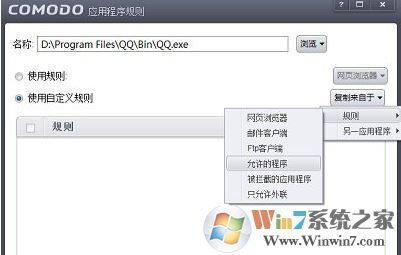
5、所以我们只需选择【被拦截的程序】,然后选择需要禁止联网的程序,为程序设定好相关规则后,点击底部确定,退出设置界面即可完成操作!
以上便是winwin7小编给大家分享的通过COMODO禁止程序联网的设置方法!
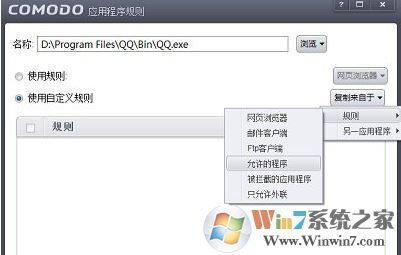
5、所以我们只需选择【被拦截的程序】,然后选择需要禁止联网的程序,为程序设定好相关规则后,点击底部确定,退出设置界面即可完成操作!
以上便是winwin7小编给大家分享的通过COMODO禁止程序联网的设置方法!